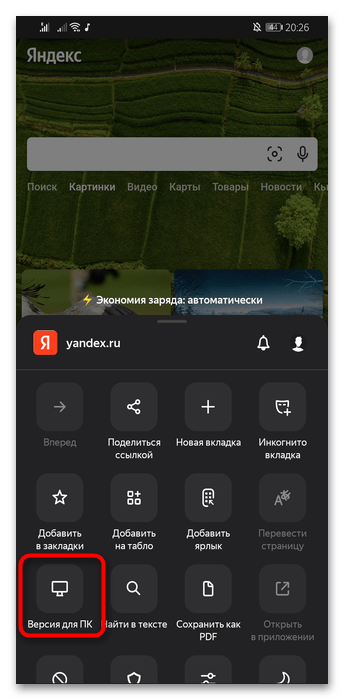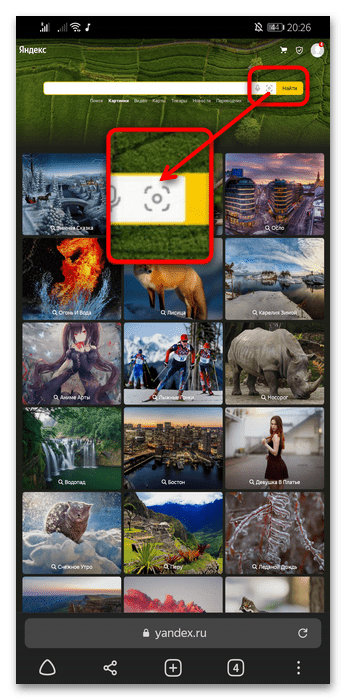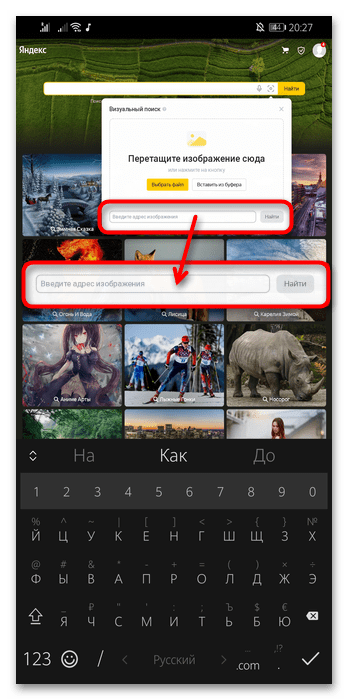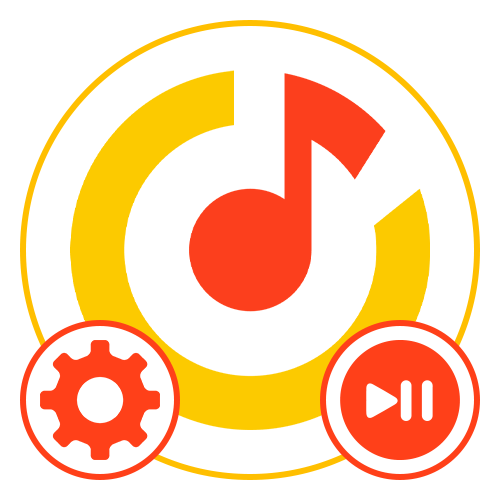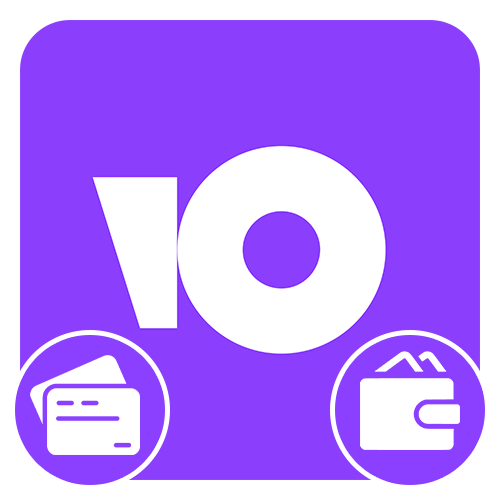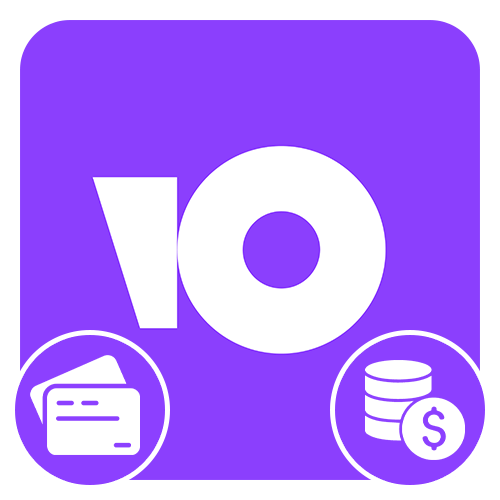Зміст
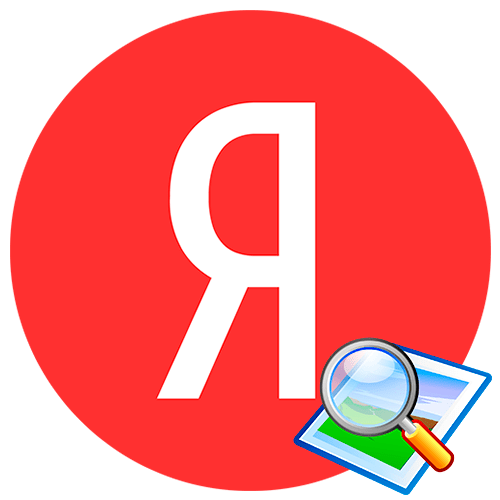
Варіант 1: на комп'ютері
Використовуючи можливості спеціального сервісу, Шукати схожу картинку в пошуковій системі Яндекс можна кількома способами. Таким чином, в якості зображення оригіналу може виступати як файл, що зберігається на вашому комп'ютері, так і зображення, завантажене на якийсь сайт (тобто завантажувати картинку для подальшого пошуку схожою не обов'язково). Розберемо всі методи більш детально.
Спосіб 1: Яндекс.Картинка
Пошукова система Яндекс дозволяє відшукати схожі зображення за допомогою функції " візуальний пошук» , завантаживши картинку через браузер або вказавши посилання на джерело. В результаті відобразяться варіанти, які схожі за вмістом, кольором або іншими параметрами:
- Відкрийте Яндекс.Картинки за посиланням вище і натисніть на іконку у вигляді фотографії, розташовану праворуч від пошукового рядка. Якщо потрібно, у спливаючому вікні дозвольте сайту доступ до перегляду зображень і тексту.
- Відобразиться додаткове вікно, де є кілька варіантів завантаження свого зображення. Можна перетягнути картинку, що зберігається на жорсткому диску комп'ютера або на знімному носії. Щоб відшукати зображення через системний»провідник" , клікніть по кнопці " вибрати файл» і знайдіть його у вікні, що відкриється.
- Якщо картинка була скопійована в буфер обміну, то виберіть кнопку " Вставити з буфера» .
- Внизу доступний рядок для введення прямої URL-адреси на зображення. Вставте його, потім клікніть по кнопці»знайти" .
- Після завантаження в головному вікні браузера можна побачити список сайтів зі схожими зображеннями. Щоб подивитися інші картинки, натисніть на кнопку " більше подібних» . Система підбере результати, які максимально відповідають Вашому запиту.
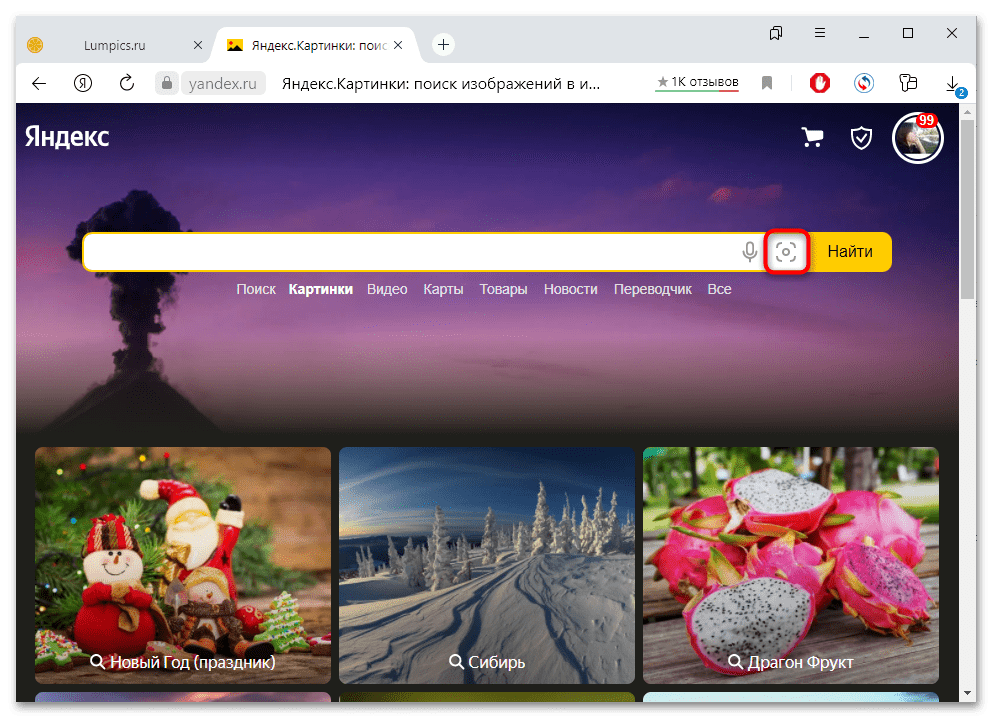
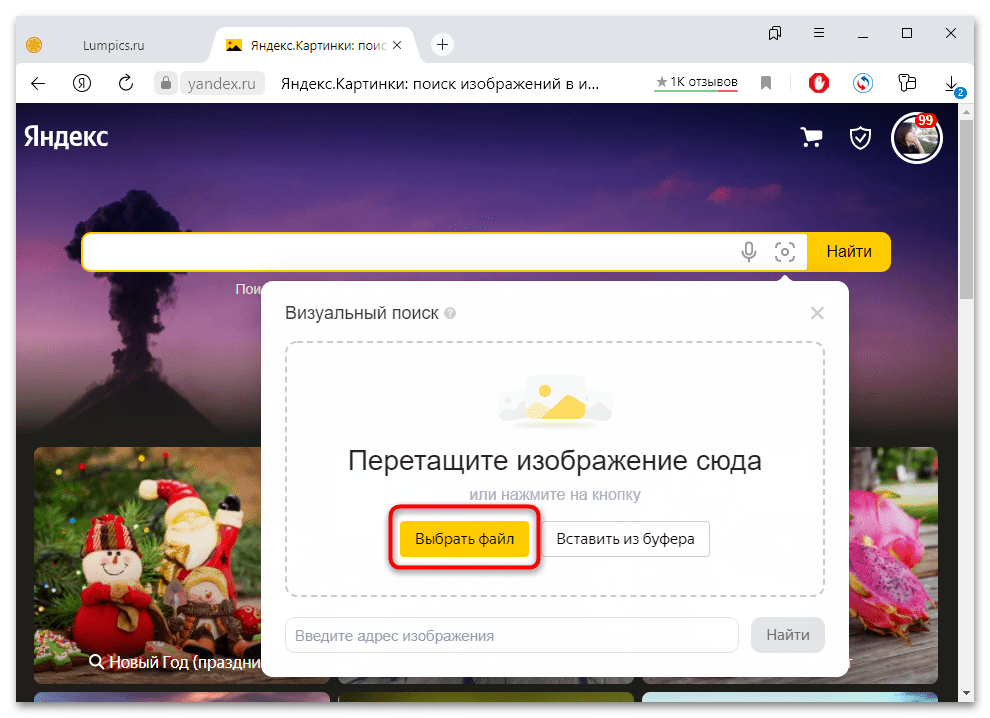
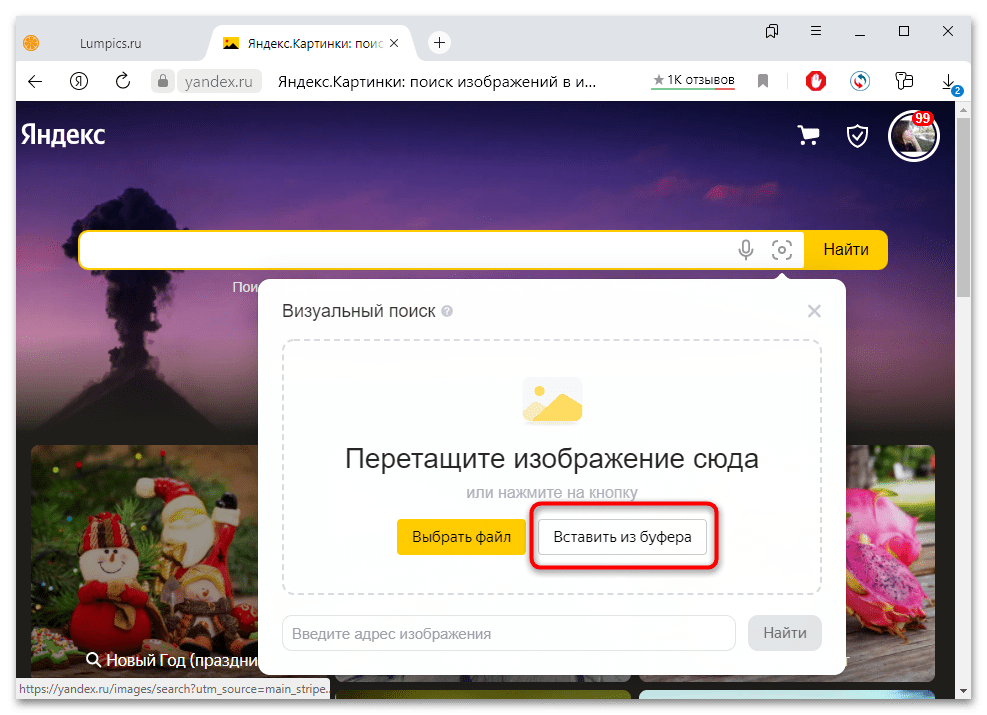
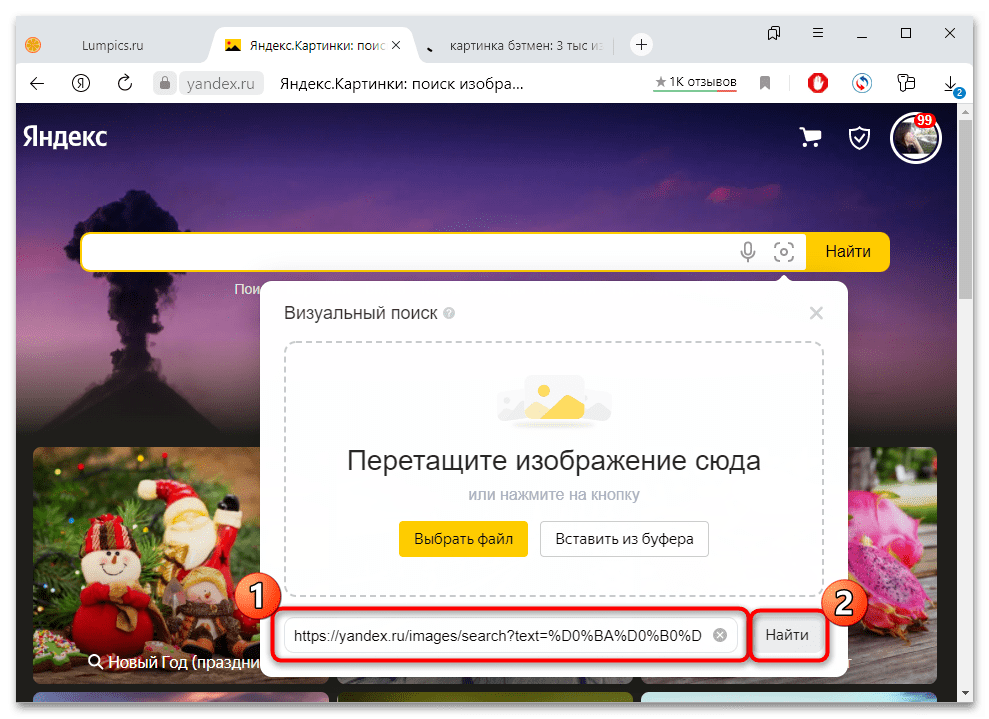
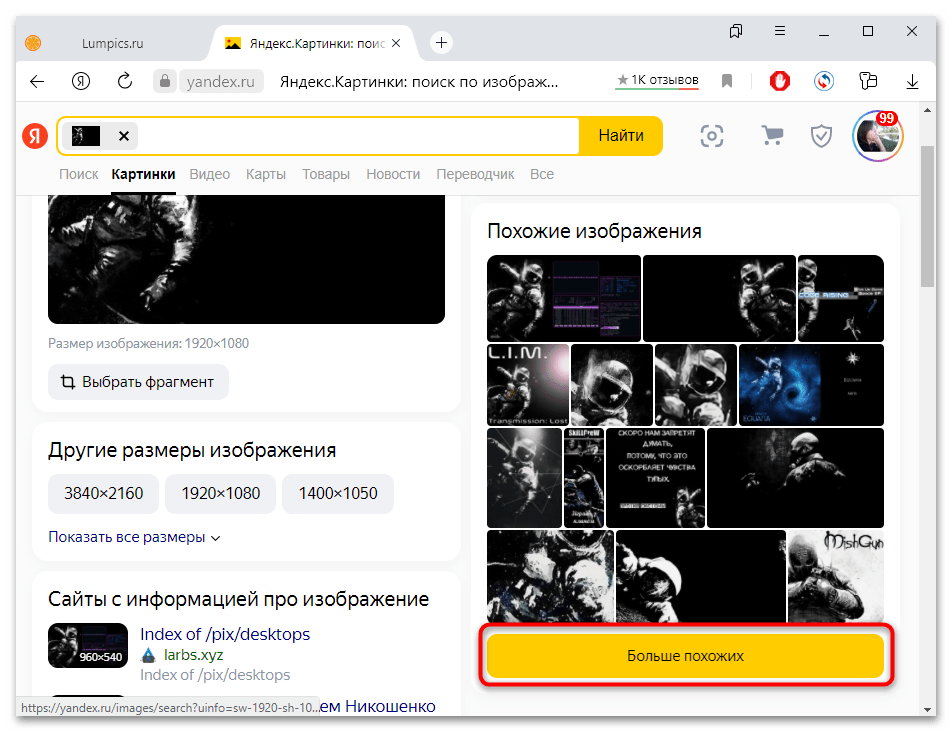
Спосіб 2: контекстне меню
Ще один спосіб знайти схожу картинку через Яндекс &8212; це використання контекстного меню обраного зображення. Але відзначимо, що для цього необхідно, щоб пошукова система Яндекс була встановлена в браузері основний.
Якщо у вас використовується інший варіант, але ви готові змінити пошуковик за замовчуванням на Яндекс, скористайтеся нашою окремою інструкцією. У ній автор розглядав, як змінити пошуковик у найбільш поширених оглядачів, включаючи Microsoft Edge , Google Chrome та інші.
Детальніше: як зробити Яндекс пошукачем за замовчуванням
Після цього можна здійснювати пошук схожої картинки через Яндекс:
- Знайдіть картинку, на яку повинен бути схожий результат пошуку, відкривши сайт з потрібним зображенням. Клацніть правою кнопкою миші по картинці і з контекстного меню виберіть пункт &171;знайти це зображення в Яндексі & 187;
.
Зверніть увагу: ви також можете відкрити файл, що зберігається на комп'ютері, через браузер. Використовуйте функцію &171; Відкрити за допомогою&187; > &171;Yandex&187; в контекстному меню Windows або просто перетягніть картинку на адресний рядок Яндекс.Браузера. Вона відкриється в новій вкладці, через яку можна здійснити пошук.
- У новій вкладці відобразиться результат пошуку: максимально схожа картинка, а також список сайтів, де можна знайти файл. Якщо потрібно переглянути більше схожих зображень, то клацніть по відповідній кнопці.
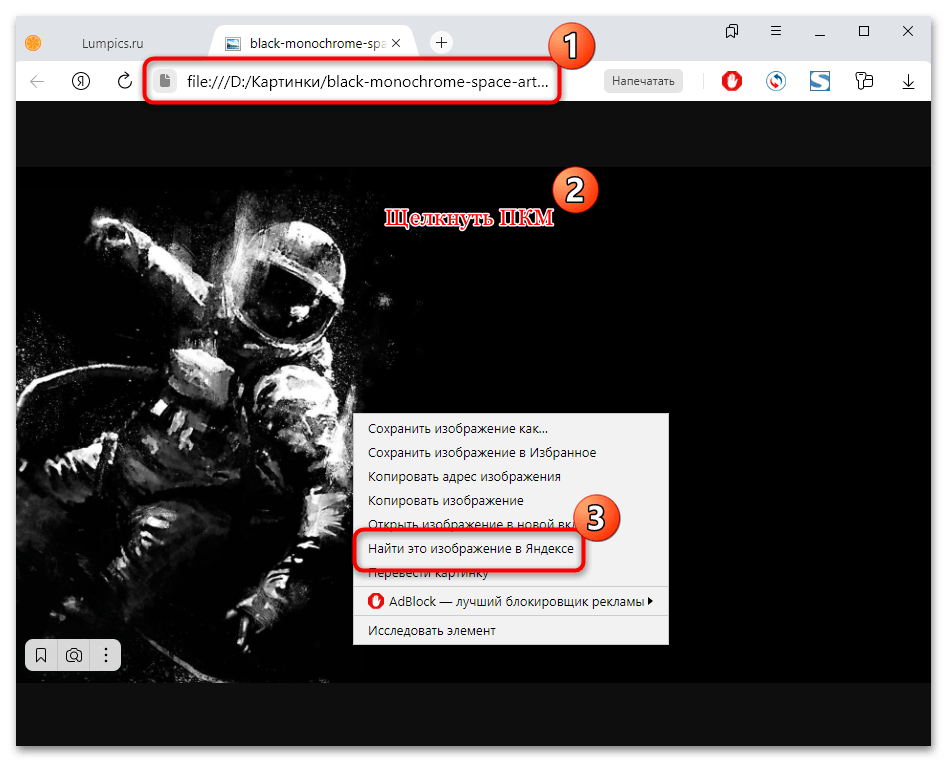
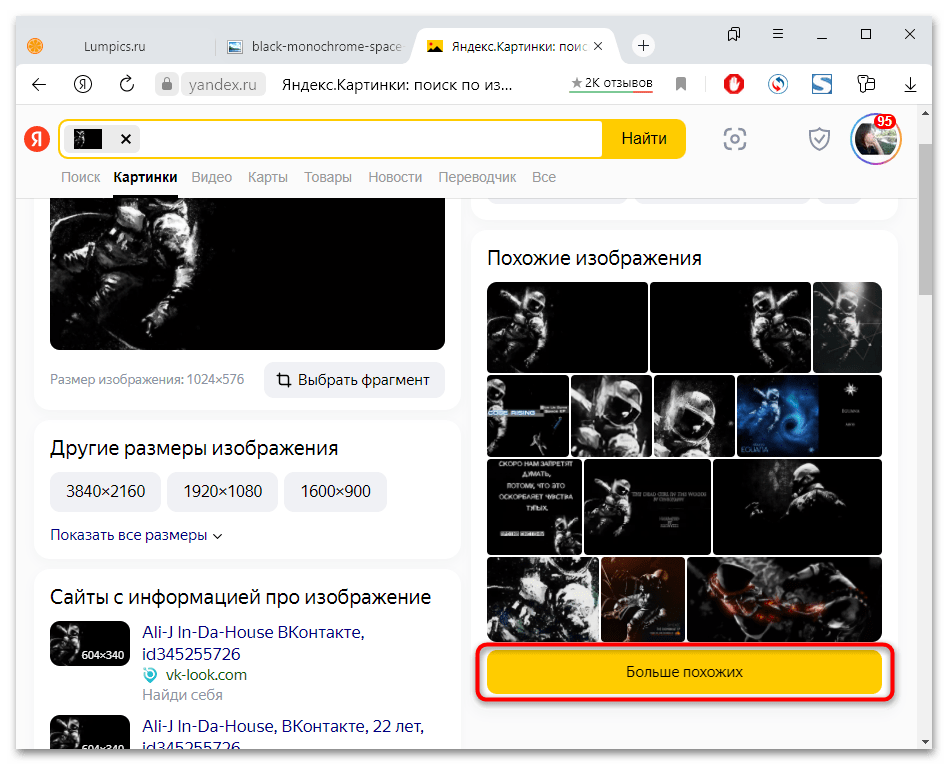
Відображені результати тепер можна Сортувати за розміром, форматом, орієнтацією та іншими параметрами.
Варіант 2: на телефоні
Здійснити пошук схожого зображення на смартфоні нескладно: також передбачено два основних способи зробити це. Але для одного з них потрібно використовувати фірмовий веб-оглядач від Яндекс для мобільних пристроїв.
Врахуйте, що для використання всіх можливостей сервісу Яндекс.Картинки рекомендується вибирати фірмовий браузер. Справа в тому, що при відвідуванні цього сайту, наприклад, через оглядач Chrome, буде запропоновано перейти в додаток Yandex, а якщо ви захочете зробити пошук по зображенню, відкритому на будь-якому сайті, контекстне меню картинки в браузері, відмінному від Яндекс, не дозволить цього зробити. До того ж функція " розумної камери» (наведення камери на об'єкт для пошуку по картинках) в іншому браузері може не спрацювати.
Іншими словами, Пошук в Яндексі тісно пов'язаний з Яндекс.Браузером (і додатком Яндекс), в той час як в інших мобільних веб-оглядачах використовуються власні пошуковики і технології. Саме тому найкраще звернутися до браузера Yandex.
Спосіб 1: & 171; розумна камера & 187;
Пошук схожої картинки в мобільному браузері на телефоні аналогічний алгоритму дій на ПК. Але варіант зі смартфоном надає більш розширені функції: крім пошуку картинки, можна миттєво переводити Тексти або сканувати документи, використовуючи камеру пристрою.
Спершу розглянемо варіант з пошуком чого-небудь через об'єктив камери (до речі, в цьому випадку відкривати сайт Яндекс.Картинки немає необхідності &8212; у нових версіях браузера дана функція вбудована в адресний рядок нової вкладки).
- Тапніте по спеціальній іконці в кутку пошукового рядка &8212; запуститься камера телефону. За замовчуванням запропоновано знайти схожу картинку через неї: досить навести об'єктив на потрібний предмет.
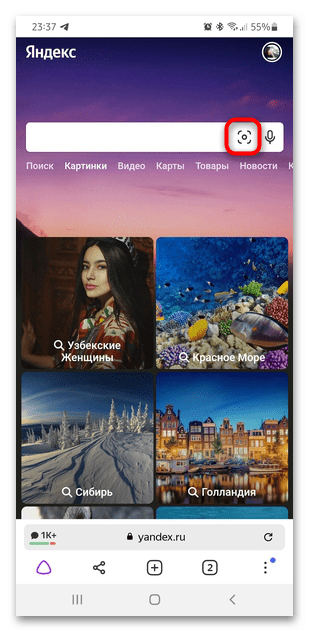
- Фіолетова точка говорить про те, що об'єкт розпізнаний. Через кілька секунд відобразиться інформація про нього & 8212; наприклад, ціна в інтернет-магазині. Тапніте по спливаючому вікну, щоб відкрити додаткову панель.
- На вкладці " Про зображення» ви побачите інформацію про зображення, статті з об'єктом, посилання на сайти, де він зустрічається. Щоб переглянути інші зображення, прокрутіть вікно до блоку " схожі» і натисніть на " більше подібних» .
- Якщо потрібно завантажити зображення, яке зберігаються в пам'яті смартфона, виберіть іконку у вигляді фотографії. Дозвольте доступ до мультимедійних файлів. Відкриється вбудована «Галерея» , де можна вказати потрібне.
- Після завантаження відображатимуться візуально подібні результати.
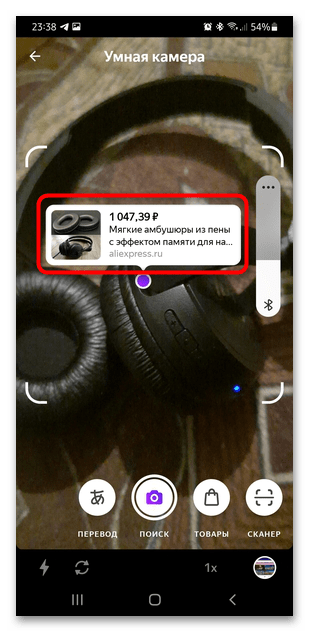
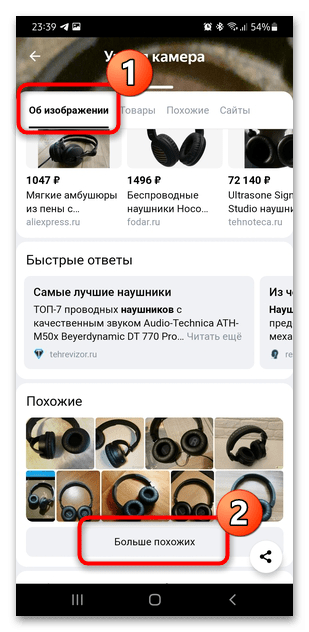
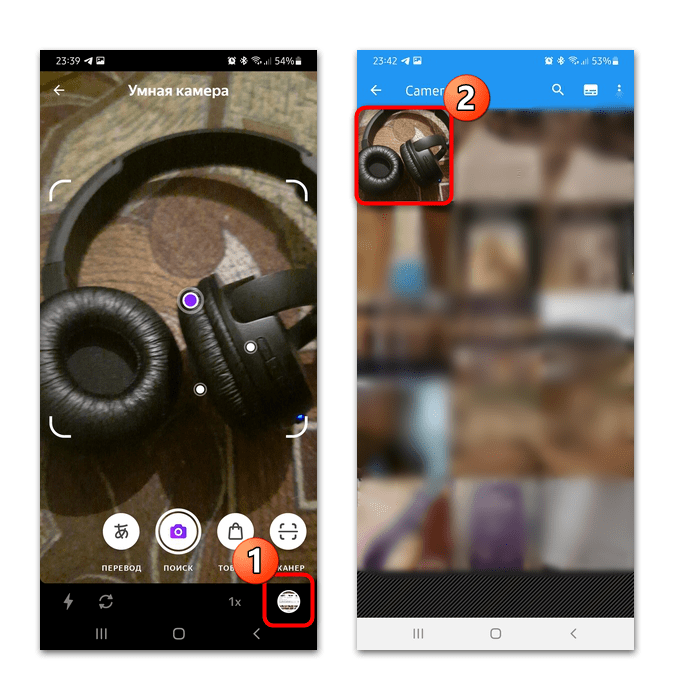
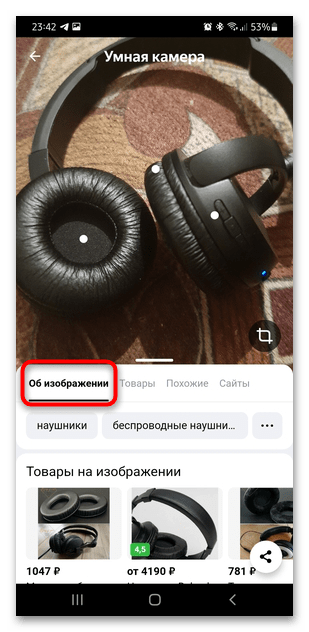
При використанні " розумної камери» кнопки внизу дозволяють включити спалах або швидко перейти на фронтальний об'єктив, або навпаки.
Спосіб 2: Пошук по зображенню
На мобільному пристрої можна знайти схожу картинку прямо через веб-оглядач, викликавши додаткове меню. В цьому випадку буде потрібно використовувати Яндекс.Браузер. Знайдіть зображення, відкривши його на сайті. Довгим тапом по ньому викличте додаткове вікно і виберіть пункт & 171; пошук по зображенню & 187;
. У новій вкладці відобразиться результат. Щоб подивитися більше схожого контенту, натисніть на відповідну кнопку в блоці
& 171; схожі&187;
.
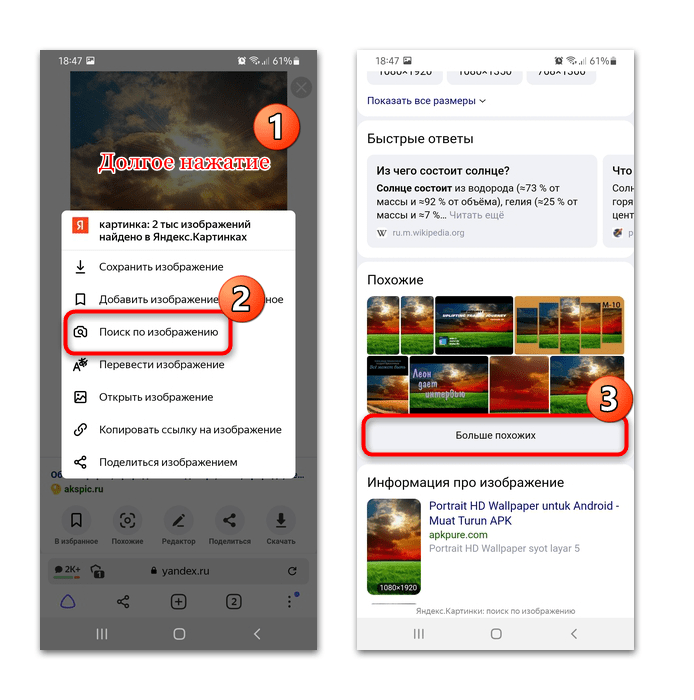
Спосіб 3: Пошук за посиланням
Якщо у вас є пряме посилання на картинку, і ви хочете Знайти схожі зі смартфона через Яндекс (в цій ситуації використовуваний веб-оглядач не важливий), виконайте наступне:
Скопіюйте пряме посилання в буфер обміну смартфона.
- Відкрийте сайт Яндекс.Картинки (можете використовувати посилання нижче) і переведіть режим перегляду сторінки в &171;версію для ПК&187;. Для цього, перебуваючи на сайті, натисніть на кнопку меню веб-оглядача, виберіть там відповідний пункт.
- Натисніть на кнопку, показану на скріншоті нижче. Якщо натиснути по ній в мобільній версії сайту, відкриється & 171; розумна камера & 187; (те, що описано в способі 1 ).
- Вставте посилання на зображення в відведену для цього рядок і натисніть по кнопці & 171; знайти&187; . У цьому ж вікні є кнопка &171; Вставити з буфера&187; &8212; вона підійде, якщо ви копіювали саме зображення, а не посилання на нього.